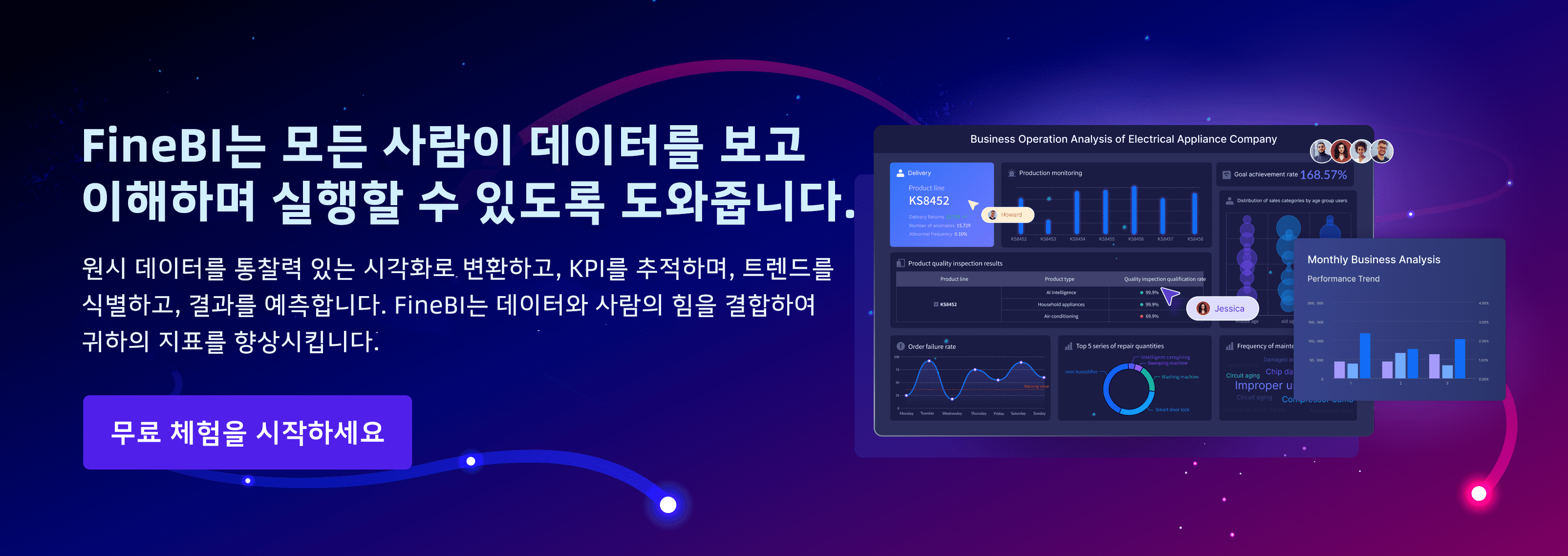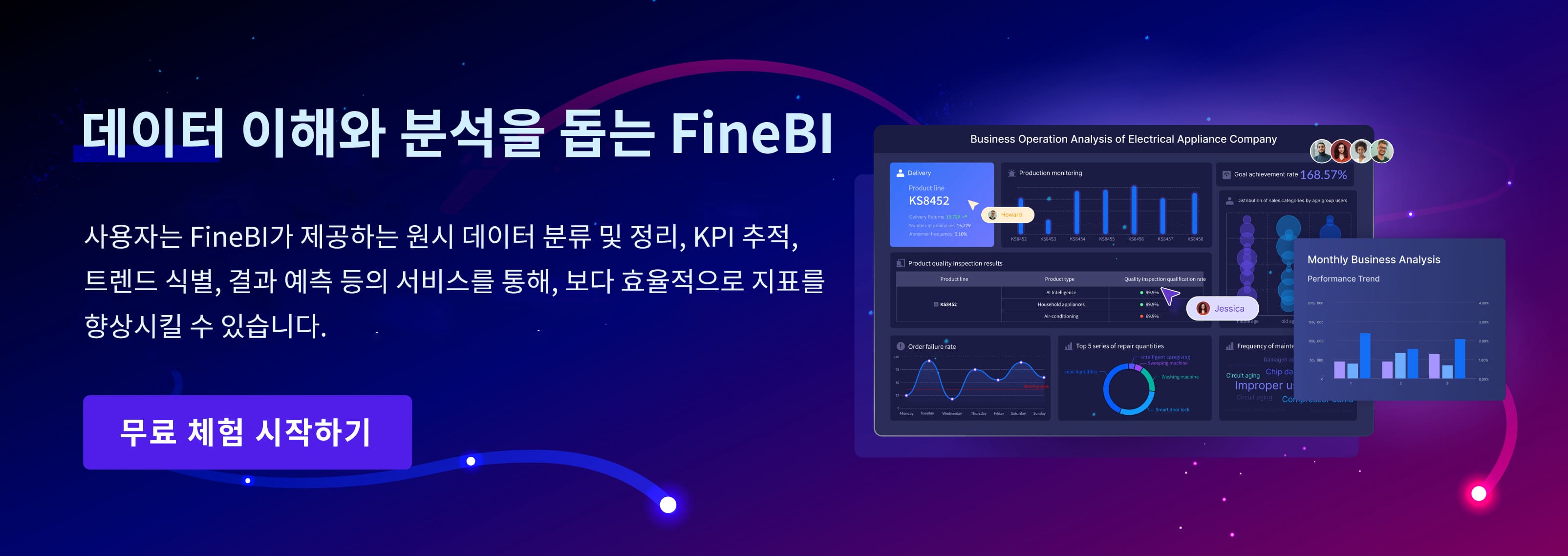레이더 차트는 데이터의 여러 변수들을 시각적으로 비교하는 데 유용한 도구입니다. 이 차트는 중심에서 방사형으로 뻗어나가는 축을 통해 각 변수의 값을 나타냅니다. 이를 통해 변수 간의 관계를 한눈에 파악할 수 있습니다.
레이더 차트의 주요 장점은 데이터를 직관적으로 표현할 수 있다는 점입니다. 특히, 성능 비교나 다변량 분석에서 효과적입니다. 예를 들어, 제품 A와 제품 B의 성능을 비교할 때 레이더 차트를 사용하면 데이터의 강점과 약점을 명확히 볼 수 있습니다. 데이터를 효과적으로 분석하고 비교하려면 레이더 차트를 활용해 보세요.
또한 FineBI를 활용하면 복잡한 설정 없이도 클릭 몇 번으로 레이더 차트를 만들 수 있습니다. 엑셀이나 데이터베이스의 데이터를 자동으로 불러와 시각화할 수 있으며, 여러 항목을 한 화면에서 비교 분석하는 대시보드를 손쉽게 구성할 수 있습니다. 이를 통해 데이터를 보다 빠르고 명확하게 해석할 수 있습니다.
지금 바로 FineBI에서 레이더 차트로 데이터의 패턴을 시각화해 보세요.
레이더 차트를 만들기 위한 준비물
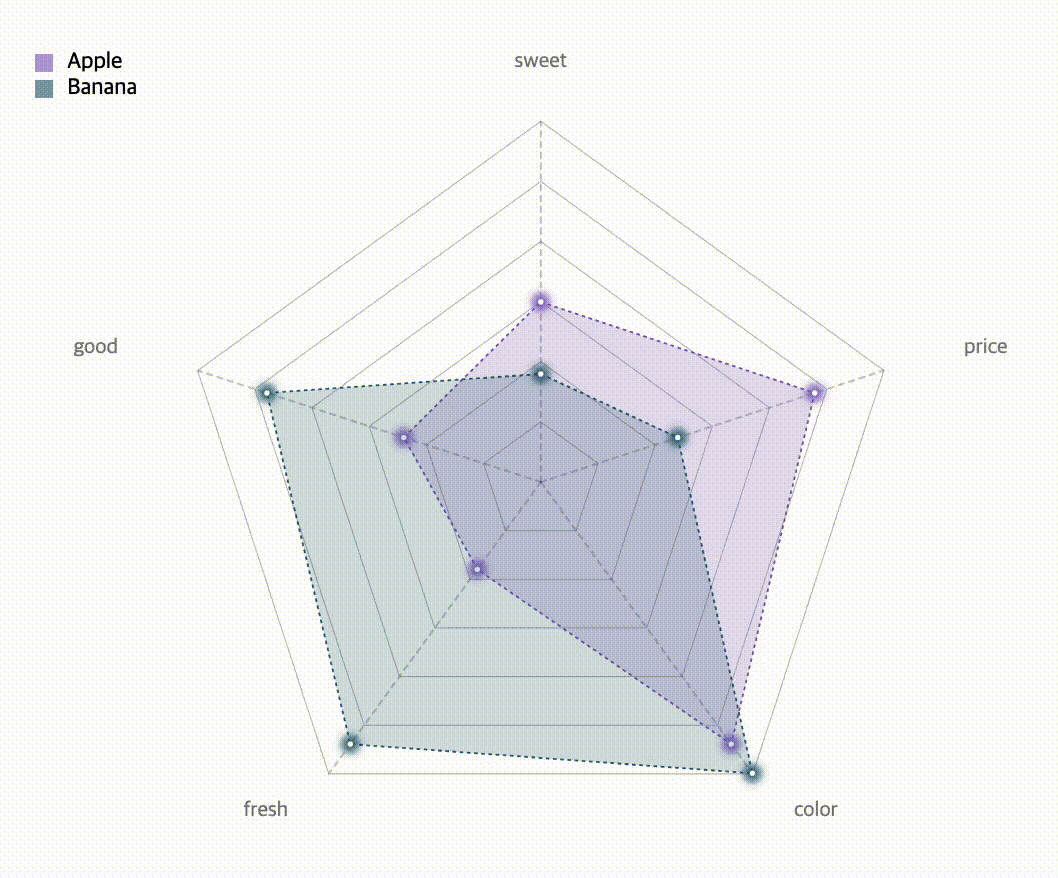
데이터 준비 및 표준화 방법
레이더 차트를 만들기 위해서는 먼저 데이터를 준비해야 합니다. 데이터를 준비할 때는 각 변수의 값이 동일한 기준에서 비교될 수 있도록 표준화하는 것이 중요합니다. 예를 들어, 학생 3명의 시험 점수를 비교한다고 가정해 봅시다. 이 경우, 각 학생의 점수를 0에서 100 사이의 값으로 변환하여 동일한 스케일로 맞추는 작업이 필요합니다.
표준화는 데이터의 왜곡을 방지하고, 차트에서 각 변수의 상대적인 차이를 명확히 보여줍니다. 이를 위해 다음과 같은 단계를 따를 수 있습니다:
- 데이터를 수집하고, 각 변수의 최대값과 최소값을 확인합니다.
- 각 값에서 최소값을 뺀 후, 최대값과 최소값의 차이로 나눕니다.
- 결과적으로 모든 값이 0에서 1 사이의 범위로 변환됩니다.
이 과정을 통해 데이터가 레이더 차트에 적합한 형태로 준비됩니다.
레이더 차트를 만들기 위한 기본 요구사항
레이더 차트를 만들기 위해서는 몇 가지 기본 요구사항을 충족해야 합니다.
- 데이터 준비: 비교할 변수와 그에 해당하는 값을 명확히 정의해야 합니다.
- 데이터 표준화: 서로 다른 스케일의 데이터를 동일한 기준으로 변환해야 합니다.
- 시각화 도구: FineBI와 같은 데이터 시각화 도구를 사용하여 차트를 생성합니다.
예를 들어, 학생 3명의 시험 점수를 비교한다고 가정해 봅시다. 각 학생의 점수를 표준화한 후, FineBI에 데이터를 업로드합니다. 그런 다음, 레이더 차트를 선택하고 각 학생의 점수를 차트에 반영합니다. 결과적으로, 각 학생의 강점과 약점을 한눈에 파악할 수 있는 시각적 결과물이 생성됩니다.
이러한 준비 과정을 통해 레이더 차트를 효과적으로 활용할 수 있습니다.
FineBI를 사용한 레이더 차트 제작 단계
데이터 준비
FineBI에 로그인한 후 내 분석(My Analysis) 을 클릭하고, 폴더를 선택한 뒤 새 주제(New Subject) 를 클릭합니다.
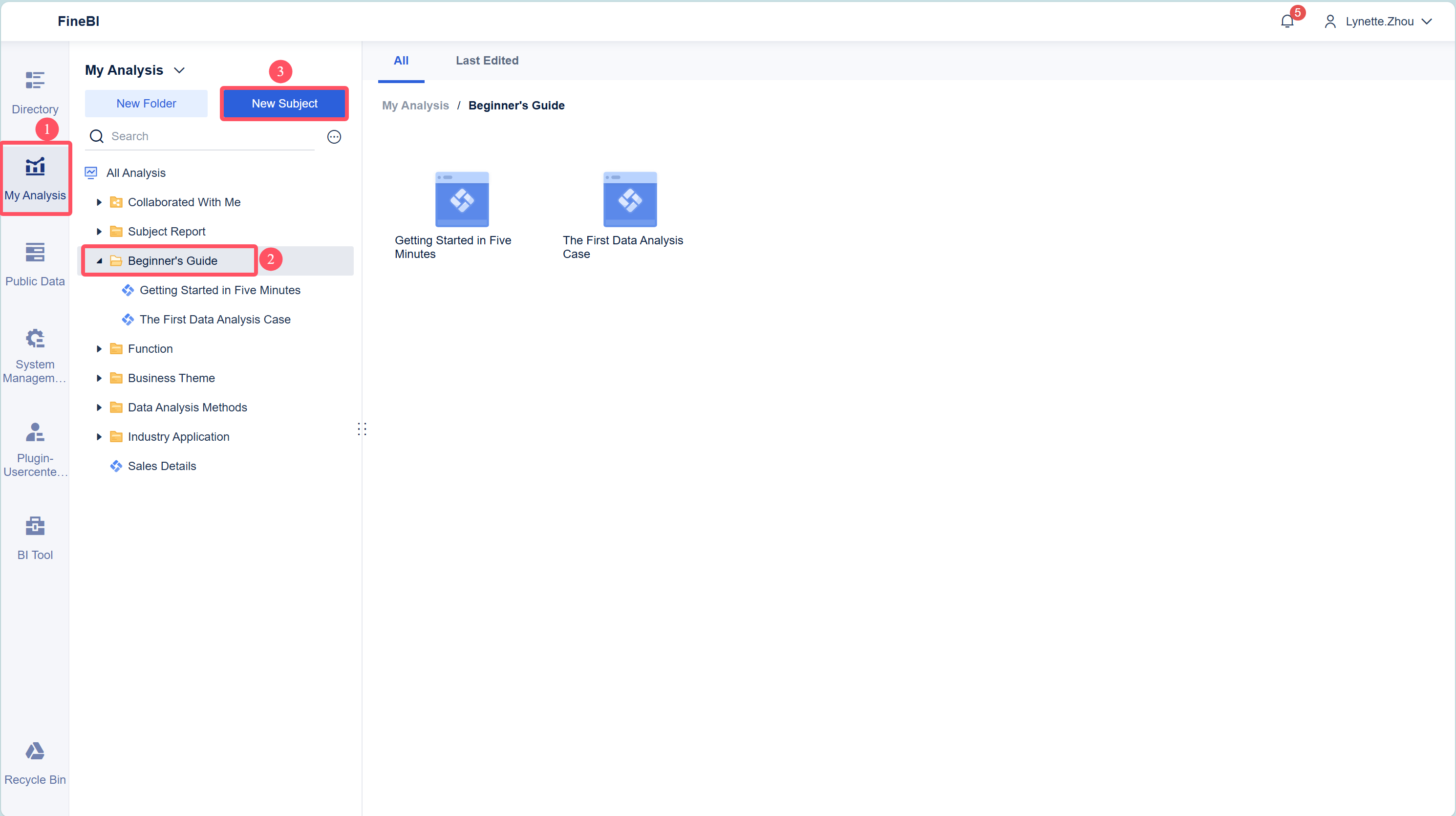
로컬 Excel(Local Excel) > 데이터 업로드(Upload Data) 를 선택합니다.
샘플 데이터: Phone Parameter Comparison.xlsx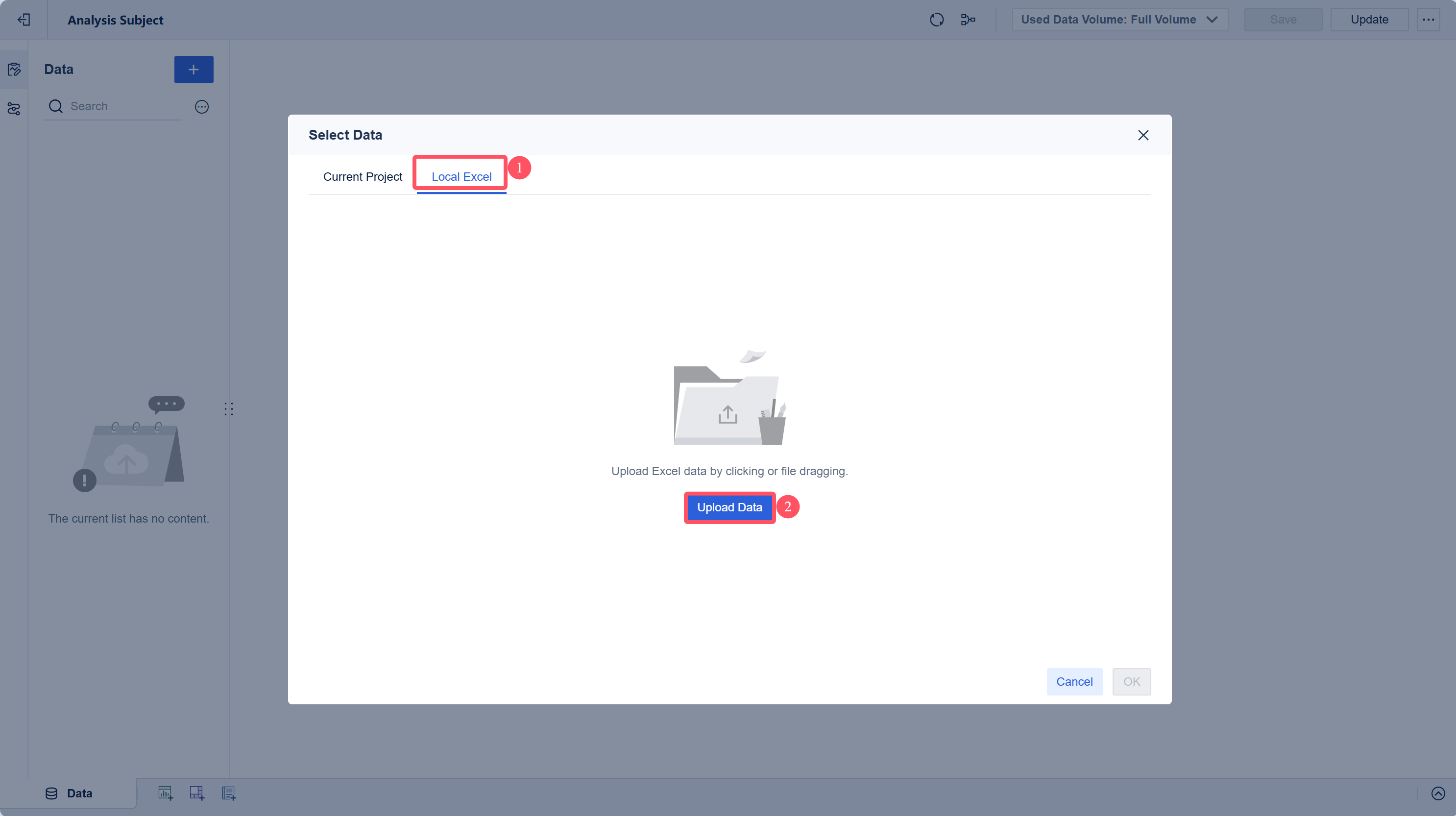
데이터 업로드가 완료되면 확인(OK) 을 클릭합니다.
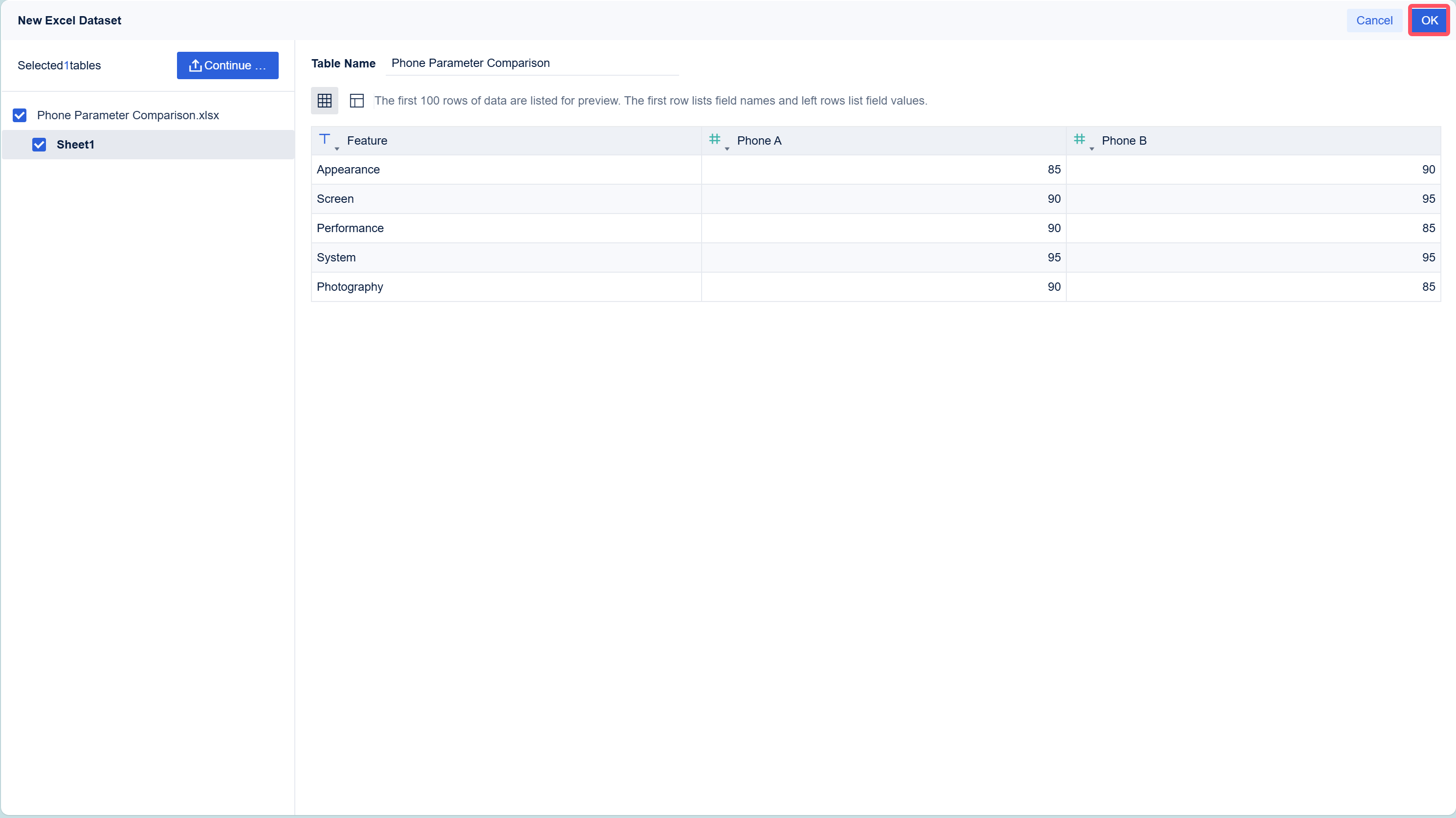
저장 및 업데이트(Save and Update) 를 클릭하여 데이터 준비를 완료합니다.
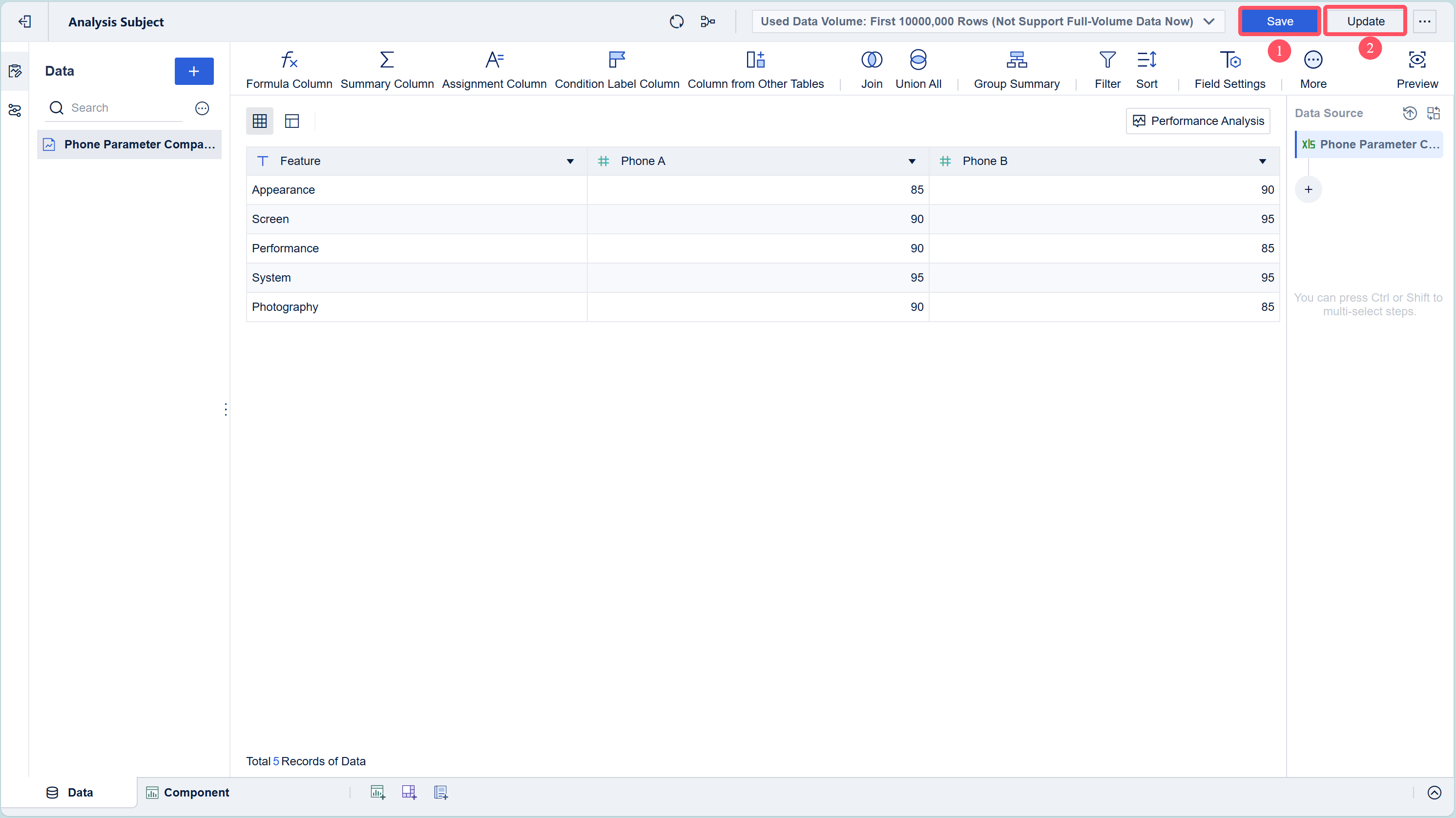
컴포넌트 생성
왼쪽 하단의 컴포넌트(Component) 를 클릭합니다.
차트 유형(Chart Type)에서 폴리라인 레이더 차트(Polyline Radar Chart) 를 선택합니다.
왼쪽 분석 영역에서 Feature 를 가로축(Horizontal Axis)으로 드래그하고, Phone A 와 Phone B 를 세로축(Vertical Axis)으로 드래그합니다.
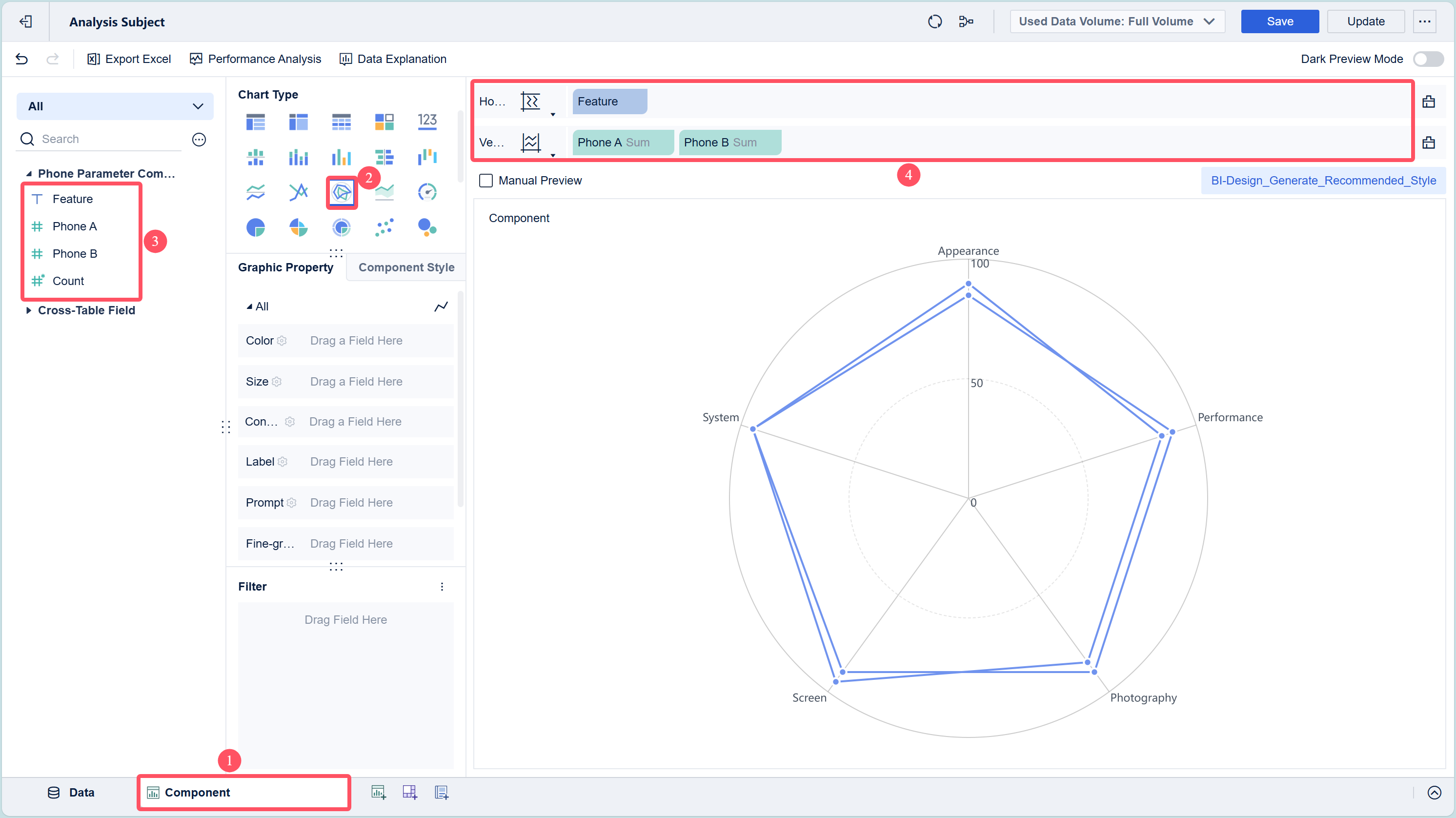
컴포넌트 꾸미기
🎨 색상 설정(Color Setting)
왼쪽 분석 영역에서 지표 이름(Indicator Name) 을 그래픽 속성(Graphic Property) > 전체(All) 의 색상(Color) 막대로 드래그합니다.
이렇게 하면 서로 다른 지표가 서로 다른 색상으로 표시됩니다.
(아래 그림 참고)
📘 참고(iconNote):
색상, 크기, 레이블, 툴팁, 세부 설정 등은 그래픽 속성(Graphic Property) 에서 자세히 확인할 수 있습니다.
범례(Legend), 격자선(Grid Line), 배경(Background), 화면 적응(Display Adaptation) 등의 설정은 차트 컴포넌트 스타일(Chart Component Style) 에서 확인할 수 있습니다.
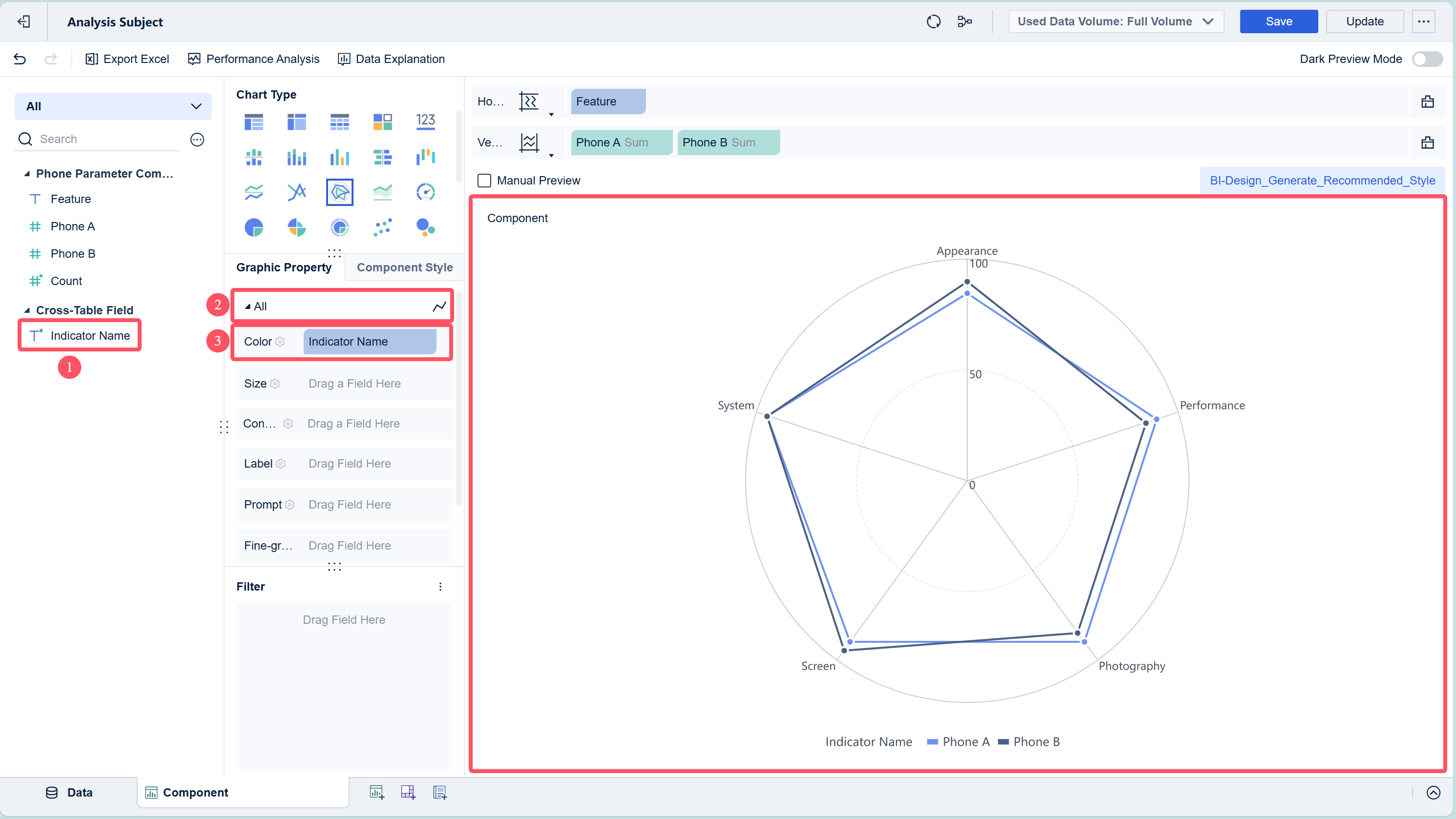
연결 설정(Connection Setting)
FineBI 6.0.15 이상 버전에서는 극좌표축(Polar Axis) 의 모양과 마크 포인트(Mark Point) 의 스타일을 설정할 수 있습니다.
예를 들어, 그래픽 속성(Graphic Property) > 전체(All) 에서 연결(Connection) 항목 옆의 설정 아이콘을 클릭합니다.
설정 팝업창에서 극좌표축(Polar Axis) 은 Polygon 으로, 마크 포인트(Mark Point) 는 Yes, 스타일은 Filled Triangle 로 선택합니다.
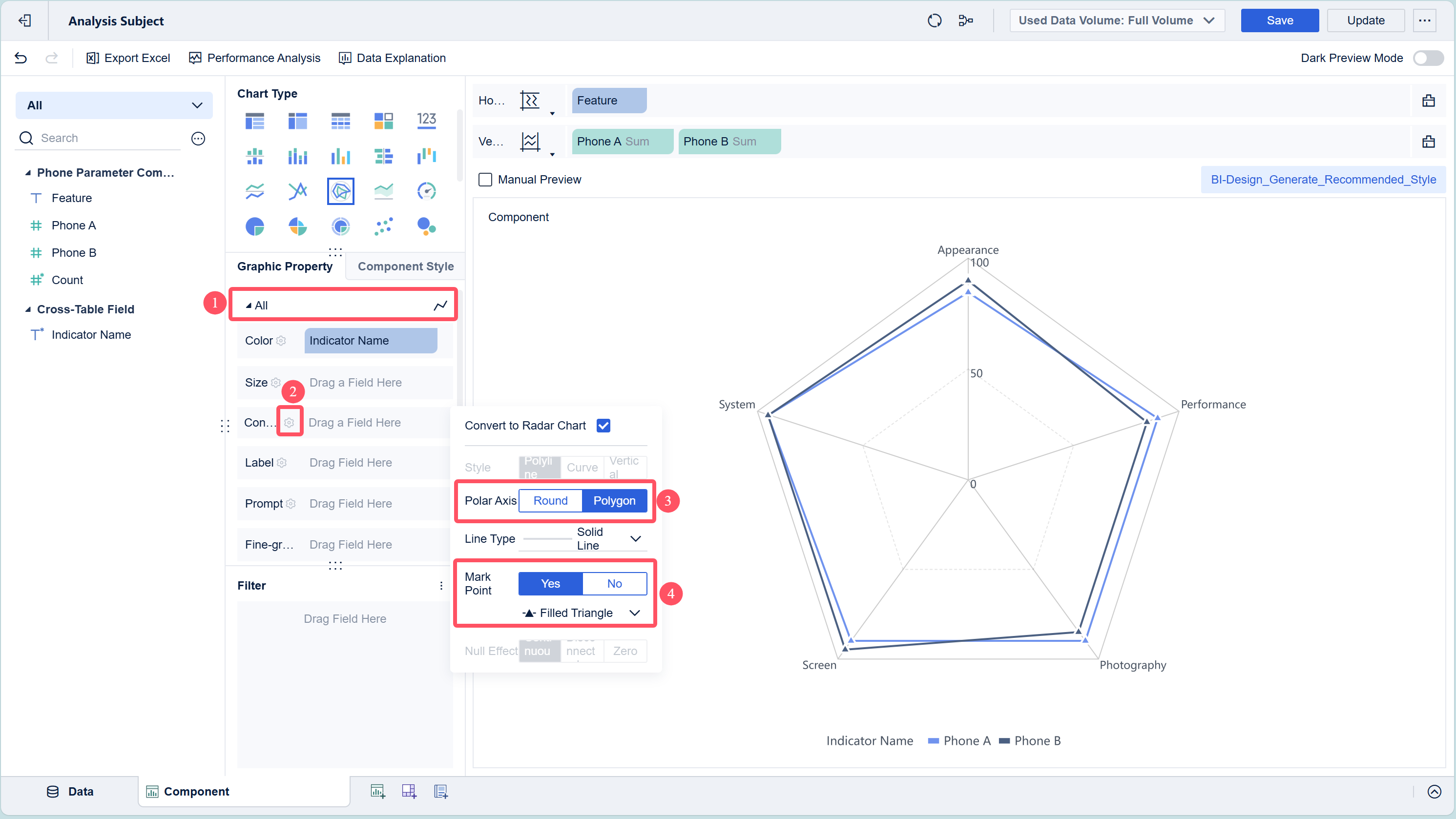
대시보드 생성(Dashboard Creation)
분석 주제 편집 페이지 하단의 대시보드 추가(Add Dashboard) 버튼을 클릭합니다.
대시보드 편집 페이지에서 컴포넌트를 대시보드 영역으로 드래그합니다.
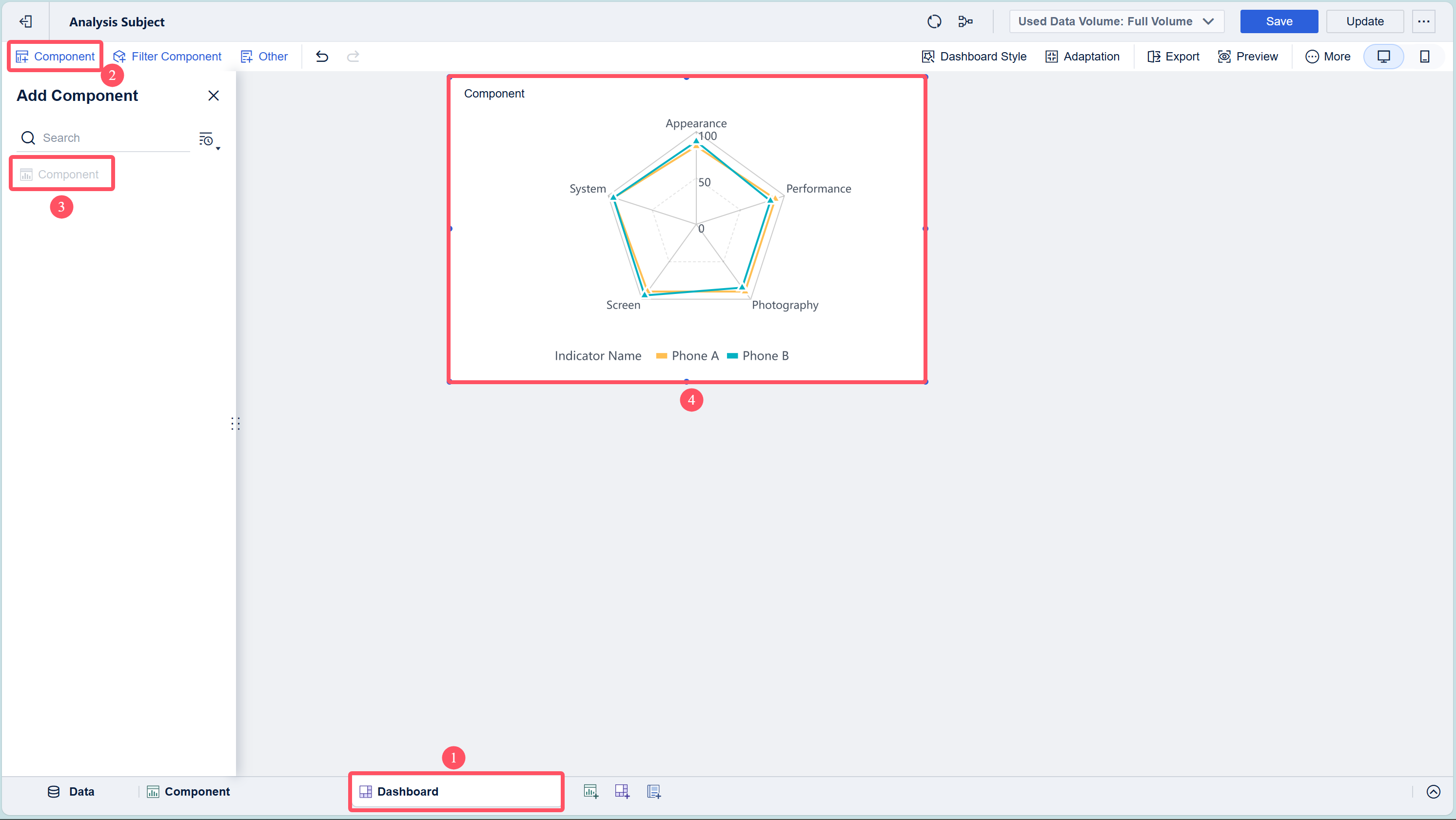
드롭다운 목록에서 제목 편집(Edit Title) 을 선택하고, 글꼴 스타일(Font Style) 을 사용자 정의(Custom) 로 설정합니다.
제목을 Radar Chart 로 입력한 뒤 확인(OK) 을 클릭합니다.
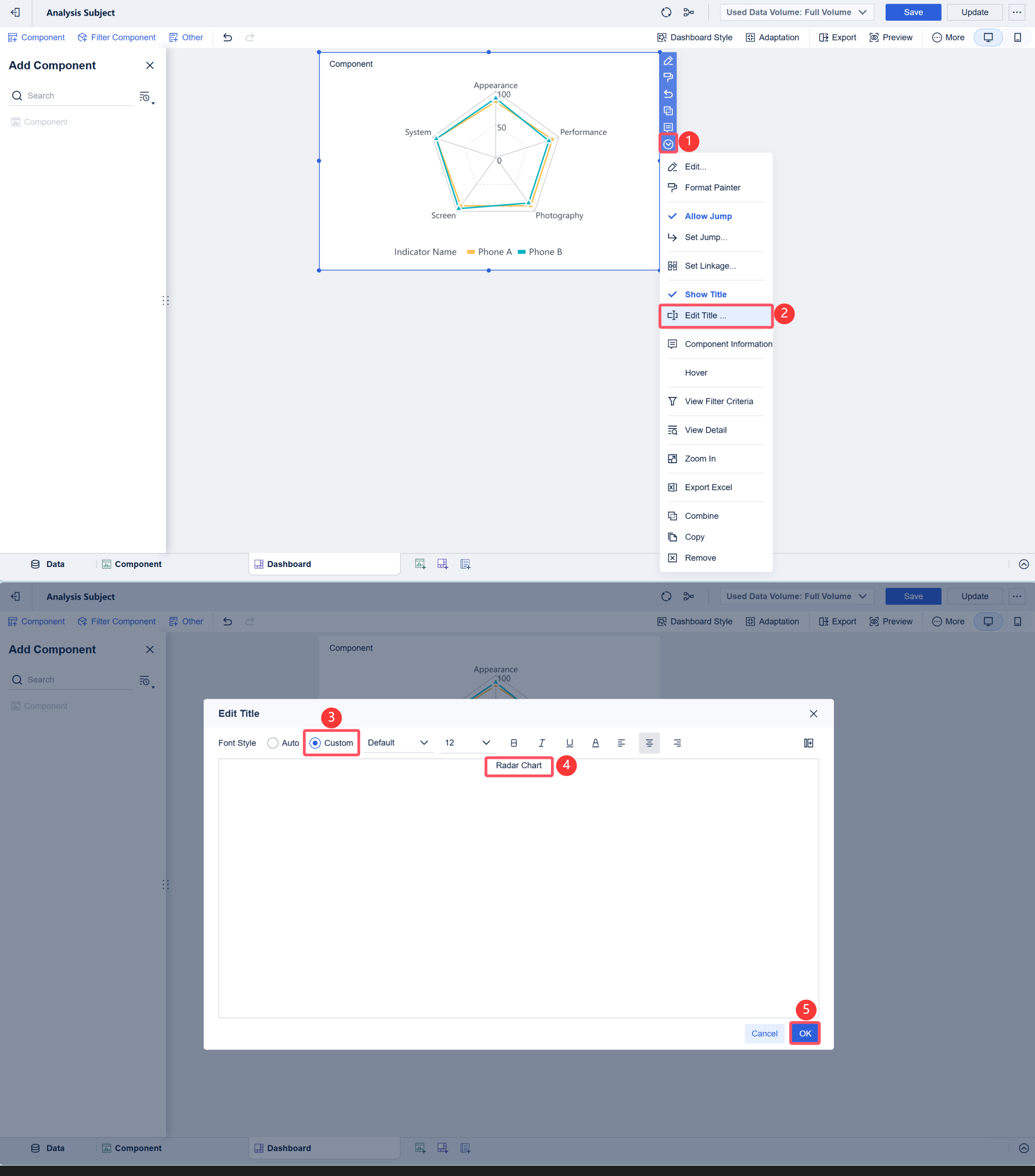
효과 미리보기(Effect Display)
💻 PC 화면
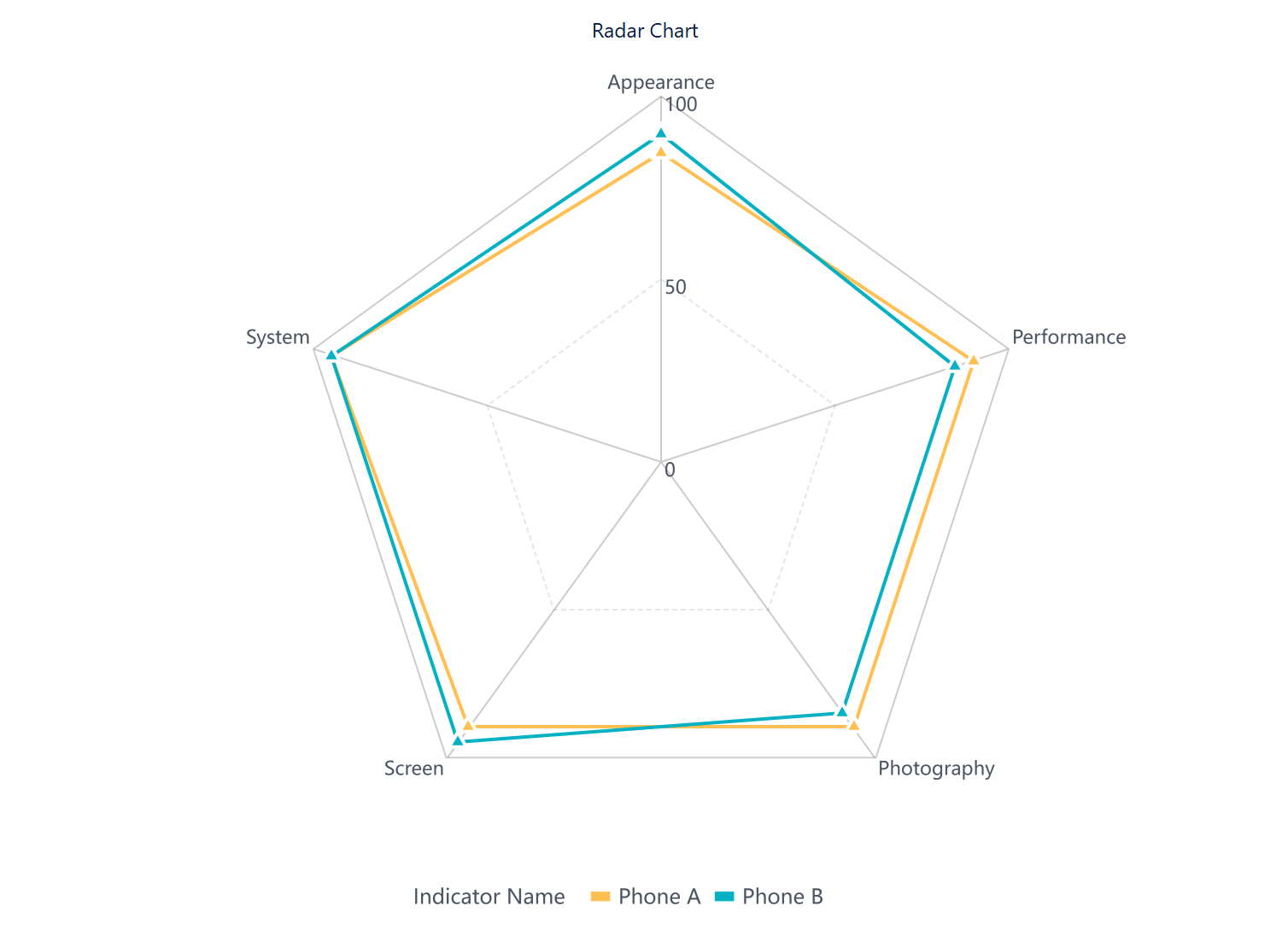
📱 모바일 화면
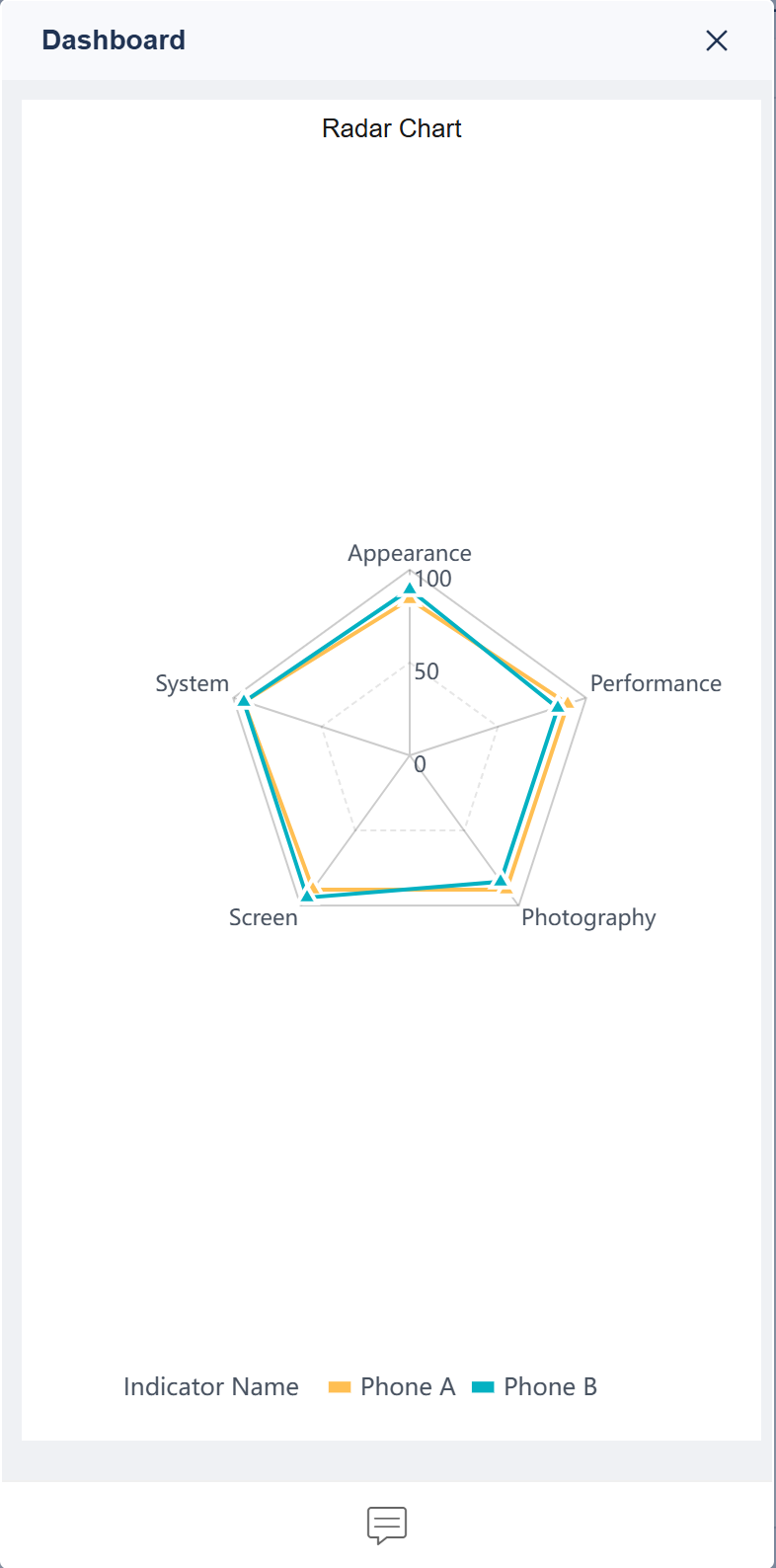
레이더 차트 완성 후 검토 및 조정
데이터 정확성 확인
레이더 차트를 완성한 후, 데이터의 정확성을 확인하는 과정은 필수적입니다. 데이터가 정확하지 않으면 분석 결과가 왜곡될 수 있습니다. 이를 방지하려면 다음과 같은 점검 항목을 활용하세요:
| 점검 항목 | 개선 사례 | 수치적 결과 |
|---|---|---|
| 예측 정확성 향상 방법 | 15가지 증거 기반 예측 방법 사용 | 예측 오류 최대 50% 감소 |
| 지식 모델 개발 | 인과 지식이 좋을 때 정확성 향상 | - |
| 체크리스트 사용 | 예측의 증거 기반 절차 확인 | - |
이 표를 참고하여 데이터의 신뢰성을 높이고, 분석 결과의 품질을 보장하세요.
팁: 데이터 입력 단계에서 오류를 최소화하려면, 데이터 표준화와 검증 절차를 철저히 수행하세요.
시각적 요소 최적화
레이더 차트의 시각적 요소를 최적화하면 데이터의 가독성이 향상됩니다. FineBI를 사용하면 색상, 선 스타일, 축 제목 등을 쉽게 조정할 수 있습니다. 예를 들어, 각 데이터 시리즈에 명확히 구분되는 색상을 적용하면 비교가 더욱 쉬워집니다.
또한, 축 제목의 글꼴 크기를 조정하거나, 선 스타일을 점선으로 변경하여 특정 데이터를 강조할 수 있습니다. 이러한 세부적인 조정은 차트를 더욱 직관적으로 만듭니다.
노트: 시각적 요소를 조정할 때는 단순함을 유지하세요. 과도한 색상이나 복잡한 디자인은 데이터를 혼란스럽게 보일 수 있습니다.
추가 필드나 데이터 포인트 추가 방법
분석 중 새로운 데이터 포인트를 추가해야 할 때가 있습니다. FineBI에서는 데이터를 쉽게 업데이트할 수 있습니다. 예를 들어, 기존 데이터 세트에 새로운 필드를 추가하거나, 데이터베이스에서 최신 데이터를 가져올 수 있습니다.
다음은 데이터 추가 후 분석 결과의 변화를 보여주는 사례입니다:
| 레이블 | 재현율 | 정밀도 |
|---|---|---|
| 1 | 50% 미만 | 50% 미만 |
| 0 | 96.7% | N/A |
- 데이터 세트의 70%가 훈련 데이터 세트로 사용됨
- 레이블 '1'의 재현율과 정밀도가 모두 50% 미만
- 레이블 '0'의 재현율은 96.7%
이처럼 추가 데이터를 활용하면 분석의 깊이를 더할 수 있습니다. FineBI의 직관적인 인터페이스를 통해 데이터를 손쉽게 관리하고 업데이트하세요.
레이더 차트 활용 팁
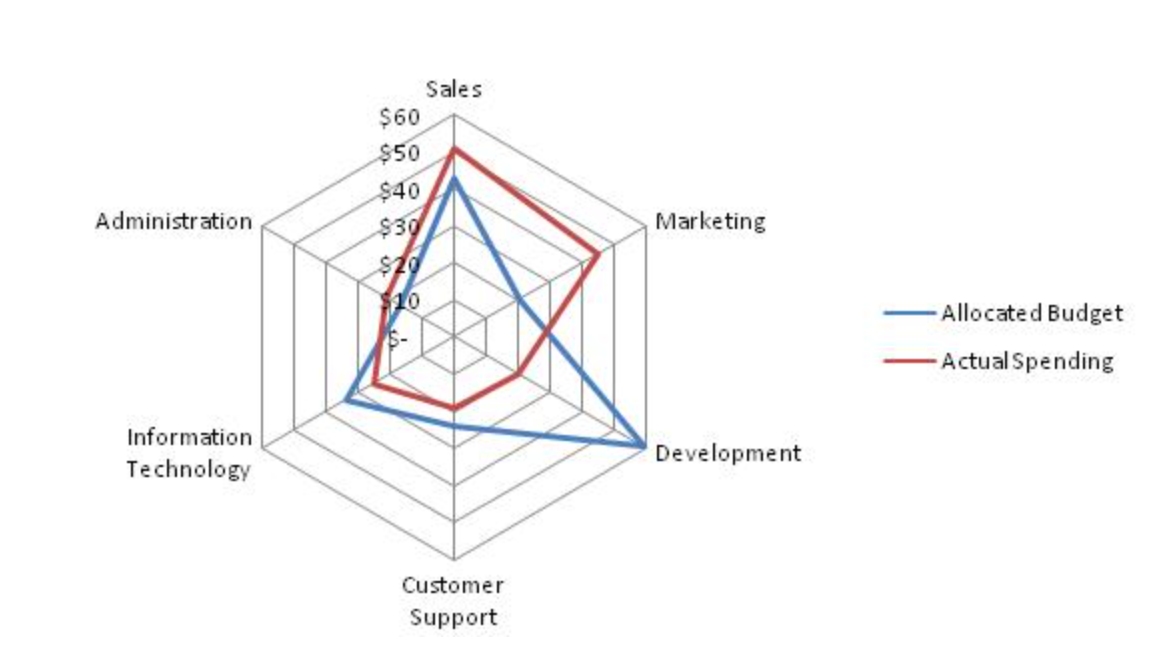
비즈니스 데이터 분석에서의 활용
레이더 차트는 비즈니스 데이터 분석에서 강력한 도구로 활용됩니다. 이 차트를 사용하면 여러 변수의 성과를 한눈에 비교할 수 있습니다. 예를 들어, 건강식품 회사는 대량 맞춤화(MC) 구현 대안을 평가하기 위해 레이더 차트를 활용했습니다. 이를 통해 다음과 같은 비즈니스 성과 지표의 변화를 분석했습니다:
- 시장 출시 시간 단축
- 비용 절감
- 물류 효율성 개선
이 회사는 원자재 구매와 생산 공정 변경, 포장 효율성을 개선하여 맞춤형 제품을 제공할 수 있었습니다. 레이더 차트를 통해 이러한 하위 프로세스의 영향을 시각적으로 분석함으로써, 데이터 기반 의사 결정을 내릴 수 있었습니다.
팀 협업 및 보고서 작성에의 응용
팀 협업에서 레이더 차트는 데이터 기반 논의를 촉진합니다. 예를 들어, 프로젝트 성과를 평가할 때 팀원들이 각 지표를 시각적으로 확인할 수 있습니다. 이를 통해 강점과 약점을 명확히 파악하고, 개선 방향을 논의할 수 있습니다.
보고서 작성에서도 레이더 차트는 유용합니다. 복잡한 데이터를 간결하게 요약하여 독자에게 전달할 수 있습니다. FineBI를 사용하면 레이더 차트를 쉽게 생성하고, 대시보드에 통합하여 보고서를 더욱 전문적으로 꾸밀 수 있습니다.
팁: 보고서에 레이더 차트를 포함할 때는 주요 데이터를 강조하는 색상을 사용하세요. 독자가 핵심 정보를 빠르게 이해할 수 있습니다.
다른 차트와의 비교 및 조합 활용
레이더 차트는 다른 차트와 조합하여 분석의 깊이를 더할 수 있습니다. 예를 들어, 레이더 차트로 제품 성능을 비교한 후, 막대 차트를 사용해 세부 지표를 강조할 수 있습니다.
다음은 레이더 차트와 다른 차트의 조합 활용 예입니다:
| 차트 유형 | 활용 목적 | 장점 |
|---|---|---|
| 레이더 차트 | 다변량 비교 | 데이터 간 관계를 한눈에 파악 |
| 막대 차트 | 세부 지표 강조 | 개별 데이터의 차이 명확히 표현 |
| 선형 차트 | 시간에 따른 변화 분석 | 추세와 패턴 시각화 |
이처럼 다양한 차트를 조합하면 데이터 분석의 효과를 극대화할 수 있습니다. FineBI는 이러한 차트 조합을 쉽게 구현할 수 있는 기능을 제공합니다.
레이더 차트는 데이터를 직관적으로 비교하고 분석할 수 있는 강력한 도구입니다. FineBI를 사용하면 복잡한 데이터도 간단히 시각화할 수 있습니다. 설치부터 대시보드 생성까지 모든 과정이 사용자 친화적으로 설계되어 있어 누구나 쉽게 활용할 수 있습니다. FanRuan은 FineBI를 포함한 다양한 데이터 분석 솔루션을 제공합니다. 공식 웹사이트에서 추가 학습 자료를 확인하고, 데이터 기반 의사 결정을 위한 도구를 탐색해 보세요.
팁: FanRuan의 FineBI를 통해 데이터 분석의 새로운 가능성을 발견해 보세요.
레이더 차트와 관련 데이터 시각화 정보 확인하기
FAQ

작성자
Eric
FanRuan에서 재직하는 고급 데이터 분석가
관련 기사
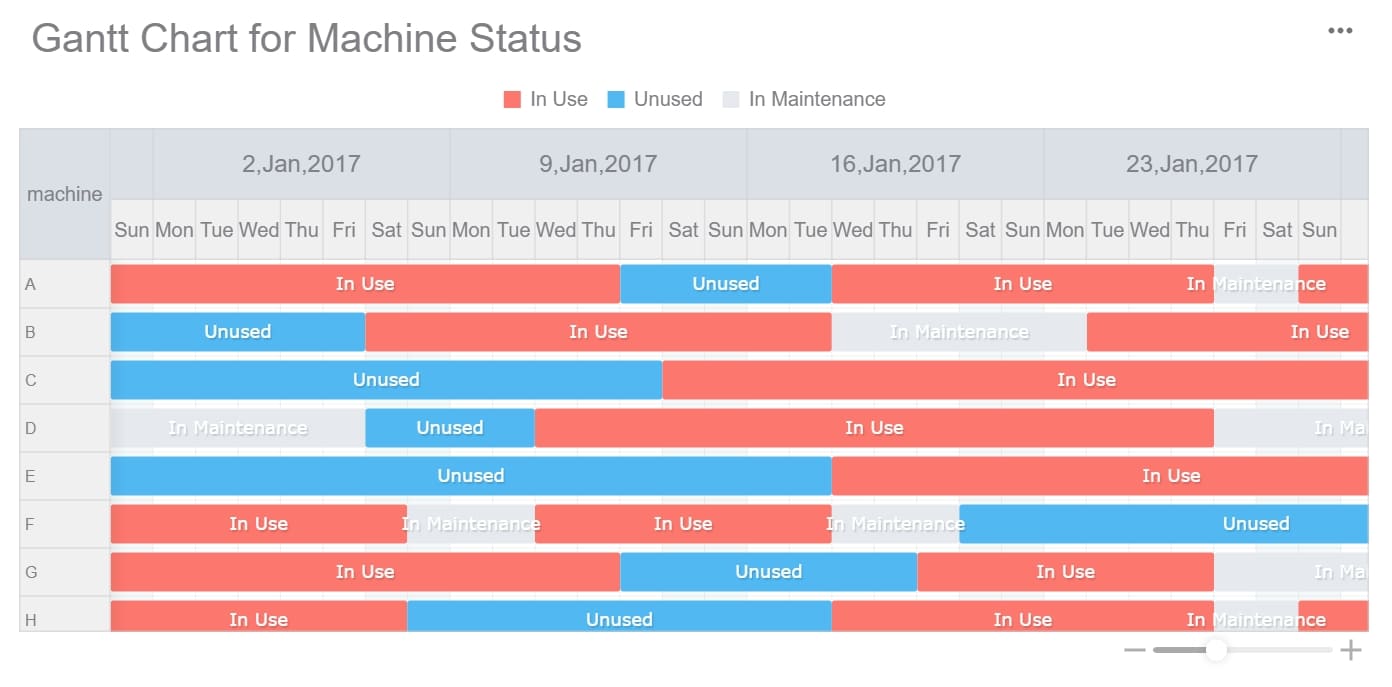
프로젝트 관리가 쉬워지는 간트차트 프로그램 BEST 5
프로젝트 관리에 최적화된 간트차트 프로그램 BEST 5 추천! 사용 편의성, 주요 기능, 가격 비교로 내게 맞는 간트차트 프로그램을 쉽게 선택하세요.
Seongbin
2025년 12월 18일

엑셀 대시보드 자동화, 초보도 쉽게 시작하는 방법
엑셀 대시보드 자동화로 반복 업무를 줄이고, 초보자도 쉽게 데이터 시각화와 실시간 보고서를 자동 생성할 수 있는 방법을 안내합니다.
Seongbin
2025년 12월 15일
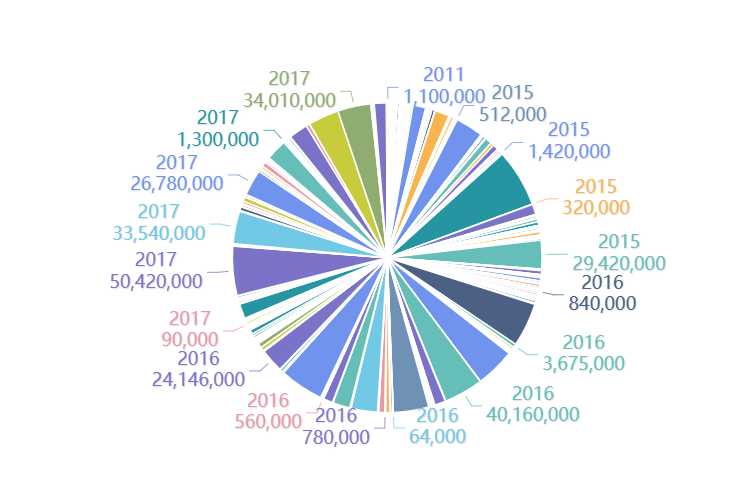
파이그래프 쉽게 만드는 최신 방법 총정리
파이그래프를 쉽고 빠르게 만드는 최신 도구와 실전 절차, 실무 활용 팁까지 한 번에 정리해 데이터 시각화 효율을 높입니다.
Seongbin
2025년 12월 15일